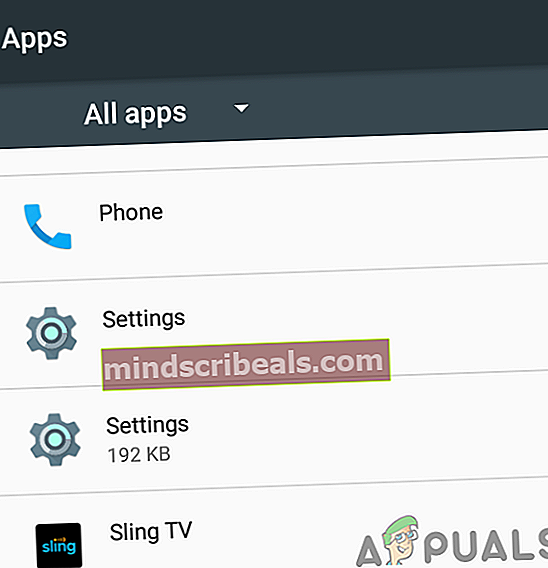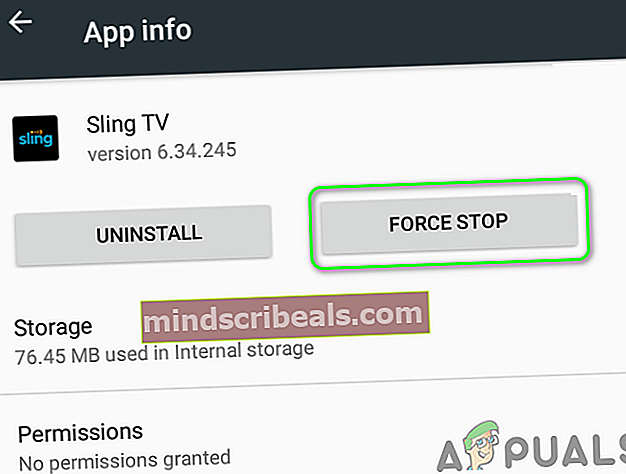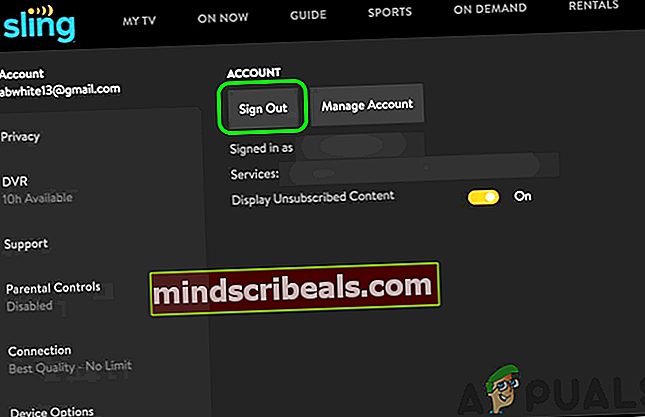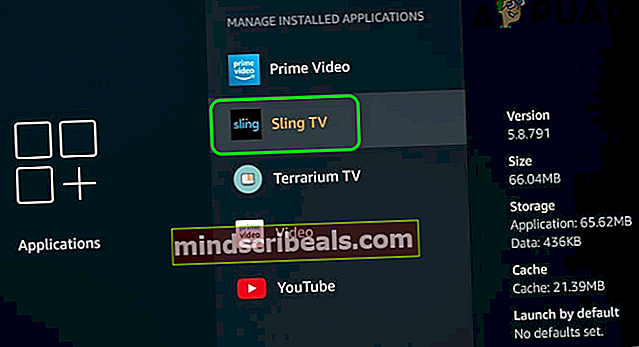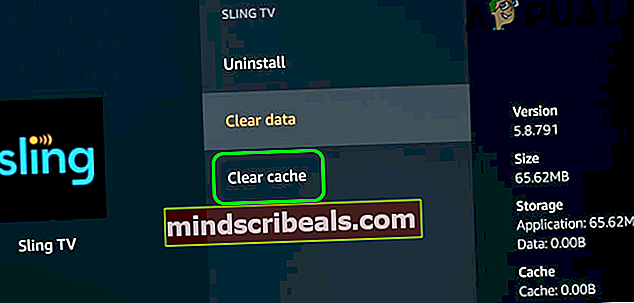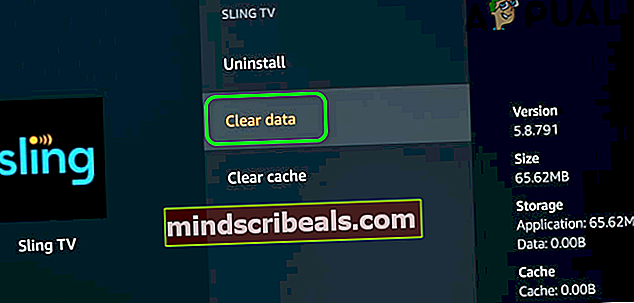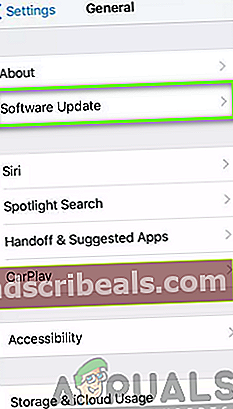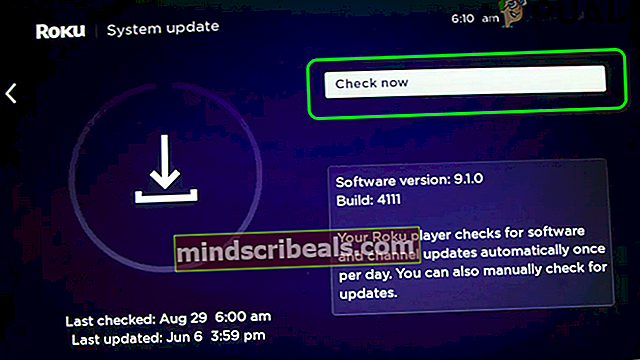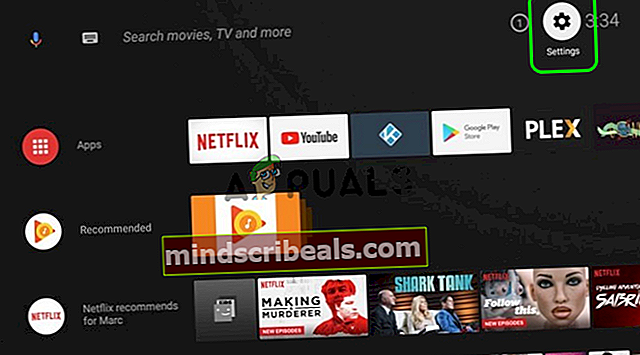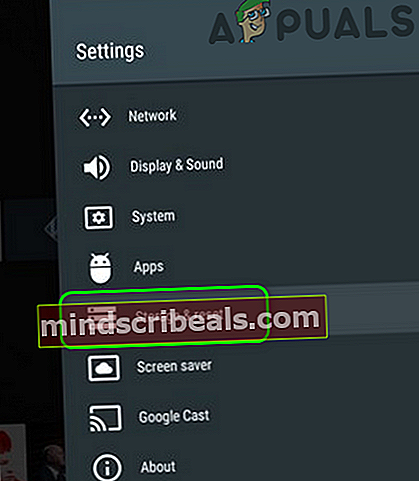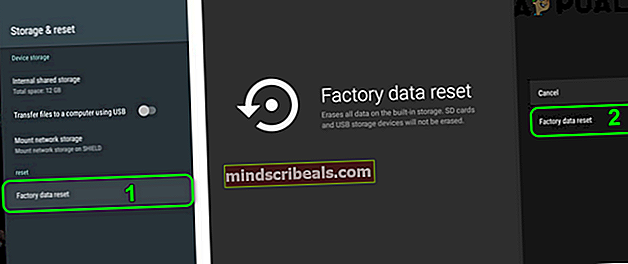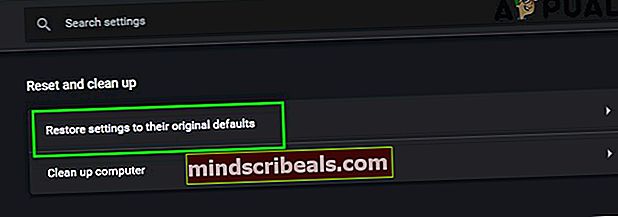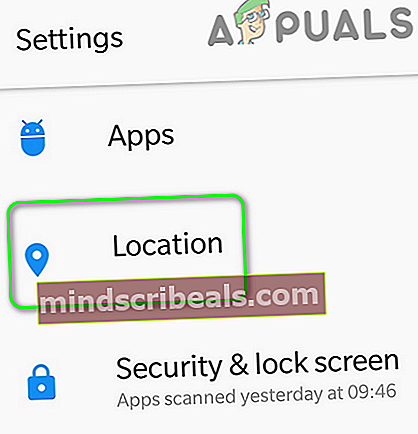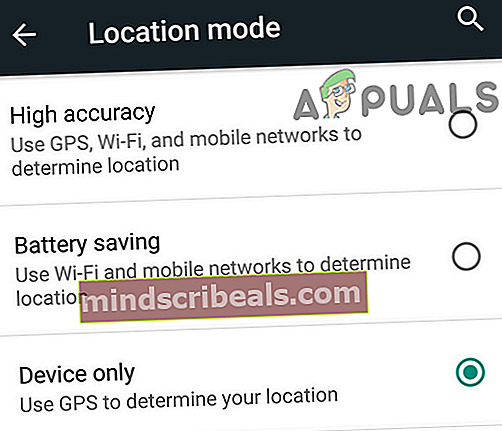Το Sling TV δεν λειτουργεί
Sling TV ενδέχεται δεν λειτουργούν λόγω προβλημάτων δικτύου ή δρομολογητή. Επιπλέον, η κατεστραμμένη εγκατάσταση της εφαρμογής Sling TV ή του προγράμματος περιήγησής σας μπορεί επίσης να οδηγήσει στο σφάλμα που συζητείται.
Παρατηρήθηκε ότι η Sling TV είτε δεν φορτώνει είτε απλά εμφανίζει οθόνη splash. Για ορισμένους από τους χρήστες, φορτώνει αλλά δεν εμφανίζει κανάλι (σε ορισμένες περιπτώσεις, το πρόβλημα αφορά ορισμένα κανάλια). Σε ορισμένες περιπτώσεις, το Sling TV έχει κολλήσει / παγώσει κατά τη φόρτωση ή έχει μαύρη οθόνη. Επηρεάζονται σχεδόν όλες οι εκδόσεις (Desktop, iOS, Android, Roku, Fire Stick, Nvidia Shield κ.λπ.).

Πριν προχωρήσετε με τις λύσεις για τη διόρθωση του Sling TV, ελέγξτε την κατάσταση του διακομιστή Sling TV. Επιπλέον, λάβετε υπόψη ότι κάποια Sling TV οι λογαριασμοί επιτρέπουν μόνο μία σύνδεση (όπως ο λογαριασμός Sling Orange), οπότε, βεβαιωθείτε ότι δεν ισχύει για εσάς. Επιπροσθέτως, επανεκκίνηση τη συσκευή σας και τον εξοπλισμό δικτύωσης. Εάν χρησιμοποιείτε μία από τις συσκευές ροής όπως το Roku, αφαιρέστε και (μετά την επανεκκίνηση) διαβάστε το προβληματικό κανάλι.
Κοινές λύσεις:
Ακολουθούν μερικές από τις κοινές λύσεις που πρέπει να λειτουργούν ανεξάρτητα από τη συσκευή / την πλατφόρμα που χρησιμοποιείτε για πρόσβαση στο Sling TV. Για παράδειγμα, έχουμε στοχεύσει ένα συγκεκριμένο λειτουργικό σύστημα στα παρακάτω παραδείγματα. Μπορείτε να εκτελέσετε αυτές τις λύσεις σε οποιαδήποτε συσκευή χρησιμοποιείτε για πρόσβαση στο Sling TV.
Λύση 1: Επανεκκινήστε την εφαρμογή Sling TV μετά το Force Closing It
Το ζήτημα που αντιμετωπίζετε θα μπορούσε να είναι αποτέλεσμα μιας προσωρινής δυσλειτουργίας των μονάδων Sling TV. Αυτή η δυσλειτουργία μπορεί να ξεκαθαριστεί με την επανεκκίνηση της εφαρμογής αφού το κλείσει με δύναμη. Για διευκρίνιση, θα σας καθοδηγήσουμε στη διαδικασία μιας συσκευής Android.
- Εξοδος την εφαρμογή Sling TV και ανοίξτε το Ρυθμίσεις του τηλεφώνου σας.
- Τώρα επιλέξτε Εφαρμογές ή Διαχειριστής εφαρμογών και πατήστε Sling TV.
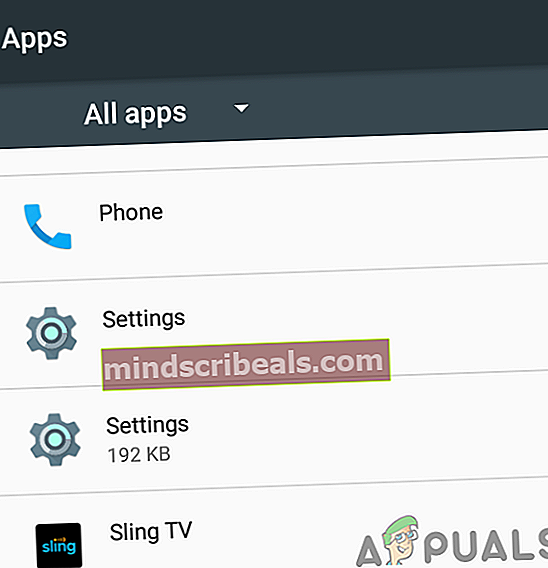
- Στη συνέχεια, πατήστε το Αναγκαστική διακοπή κουμπί και επιβεβαιώνω για να σταματήσετε την εφαρμογή.
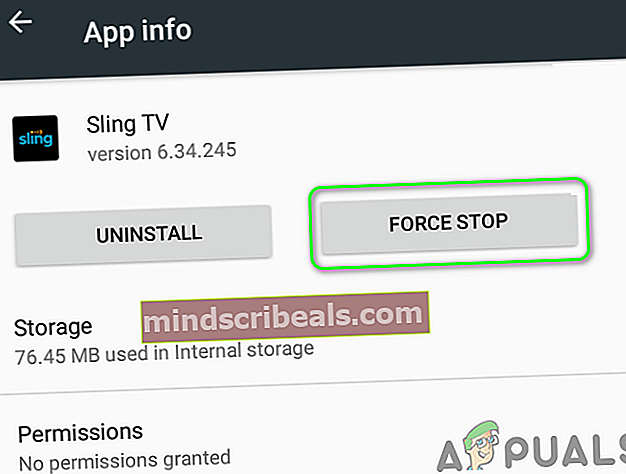
- Τώρα επανεκκινήστε Sling TV και ελέγξτε αν λειτουργεί καλά.
Λύση 2: Αποσύνδεση από την εφαρμογή Sling TV και, στη συνέχεια, συνδεθείτε ξανά σε αυτήν
Η εφαρμογή Sling TV ενδέχεται να μην λειτουργεί εάν υπάρχει πρόβλημα στην επικοινωνία μεταξύ διακομιστή-πελάτη. Σε αυτό το σενάριο, η αποσύνδεση από την εφαρμογή Sling TV και, στη συνέχεια, η είσοδος ξανά σε αυτήν ενδέχεται να λύσει το πρόβλημα.
- Ξεκινήστε το Sling TV εφαρμογή και στη συνέχεια ανοίξτε το Ρυθμίσεις.
- Τώρα, στο λογαριασμός καρτέλα, κάντε κλικ στο Αποσύνδεση κουμπί.
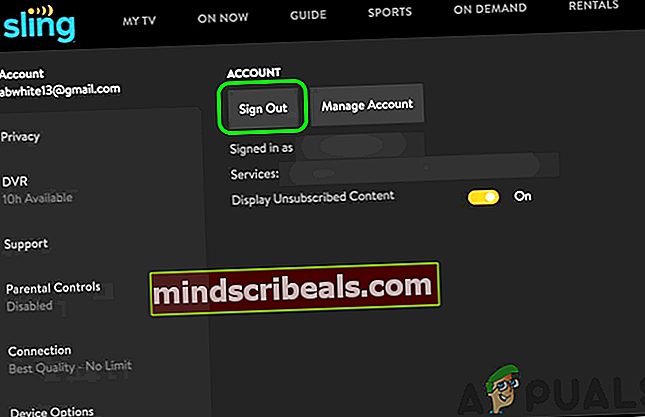
- Επειτα δύναμη κλειστή την εφαρμογή όπως συζητήθηκε στη λύση 1.
- Τώρα, επανεκκινήστε την εφαρμογή και ελέγξτε αν είναι ξεκάθαρο από το σφάλμα.
Λύση 3: Αλλάξτε το κανάλι του δρομολογητή σας
Ο δρομολογητής σας χρησιμοποιεί διαφορετικά κανάλια για τη μετάδοση των σημάτων του, αλλά το ζήτημα προκύπτει, όταν σε μικρή απόσταση, ένας μεγάλος αριθμός δρομολογητών αρχίζει να μεταδίδει στο ίδιο κανάλι. Σε αυτό το σενάριο, η αλλαγή του καναλιού του δρομολογητή σας μπορεί να λύσει το πρόβλημα.
- Βρείτε το καλύτερο κανάλι Wi-Fi του δρομολογητή σας και, στη συνέχεια, επεξεργαστείτε τις ρυθμίσεις του δρομολογητή για να χρησιμοποιήσετε αυτό το κανάλι.
- Αφού αλλάξετε το κανάλι, ελέγξτε αν το πρόβλημα έχει επιλυθεί.
Εάν η συσκευή σας υποστηρίζει, τότε συνδέστε το απευθείας στο μόντεμ / δρομολογητή (ενσύρματο) και ελέγξτε εάν το πρόβλημα έχει επιλυθεί. Εάν ναι, τότε το ζήτημα προκαλείται από τις ρυθμίσεις Wi-Fi.
Λύση 4: Δοκιμάστε άλλο δίκτυο
Οι πάροχοι υπηρεσιών Διαδικτύου τείνουν να εφαρμόζουν διαφορετικές μεθόδους και πρωτόκολλα για τη διαχείριση της κυκλοφορίας ιστού και την προστασία των χρηστών του. Αλλά σε αυτήν τη διαδικασία, η πρόσβαση σε έναν πόρο απαραίτητο για τη λειτουργία του Sling TV (ένα γνωστό ζήτημα για τις υπηρεσίες ροής) μπορεί να αποκλειστεί και να προκαλέσει το πρόβλημα. Σε αυτήν την περίπτωση, η δοκιμή ενός άλλου δικτύου μπορεί να λύσει το πρόβλημα.
- Εξοδος την εφαρμογή Sling TV και δύναμη κλειστή αυτό (όπως συζητήθηκε στη λύση 1).
- Αποσυνδέω τη συσκευή / το σύστημά σας από το τρέχον δίκτυο και στη συνέχεια συνδέω-συωδεομαι προς την άλλο δίκτυο. Εάν δεν υπάρχει άλλο δίκτυο, τότε μπορείτε να δοκιμάσετε το hotspot του τηλεφώνου σας.

- Τώρα, εκτόξευση ο Sling TV εφαρμογή και ελέγξτε αν λειτουργεί καλά. Εάν ναι, τότε προσπαθήστε να αλλάξετε την IP της συσκευής (αυτή που παρέχεται από τον ISP σας), ίσως χρειαστεί να συνδέσετε τον τρέχοντα ISP σας για την ανάλυση.
Λύση 5: Εκκαθάριση της προσωρινής μνήμης της εφαρμογής Sling TV
Η εφαρμογή Sling TV χρησιμοποιεί προσωρινή μνήμη για να βελτιώσει την εμπειρία του χρήστη και να αυξήσει την απόδοση. Ωστόσο, το Sling TV ενδέχεται να μην λειτουργεί εάν η προσωρινή μνήμη της είναι κατεστραμμένη. Σε αυτήν την περίπτωση, η εκκαθάριση της προσωρινής μνήμης της εφαρμογής Sling TV ενδέχεται να λύσει το πρόβλημα. Για παράδειγμα, θα συζητήσουμε τη διαδικασία για ένα Fire TV Stick.
- Εξοδος την εφαρμογή Sling TV και ξεκινήστε το Μενού του Fire TV Stick σας
- Τώρα ανοιχτό Ρυθμίσεις και μετά ανοίξτε Εφαρμογές.
- Στη συνέχεια επιλέξτε Διαχείριση εγκατεστημένης εφαρμογής και ανοίξτε Sling TV.
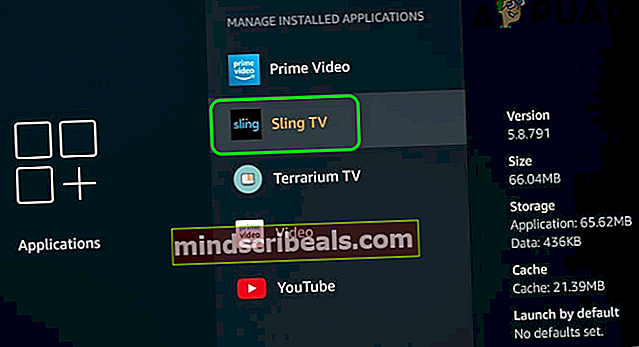
- Τώρα κάντε κλικ στο Εκκαθάριση προσωρινής μνήμης.
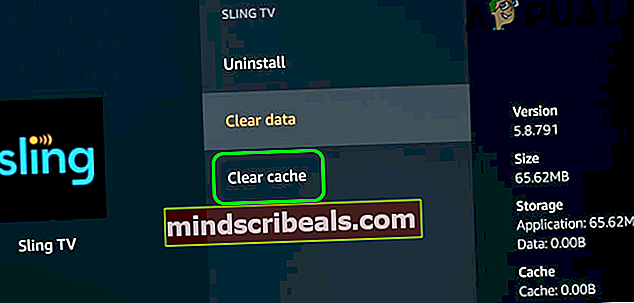
- Επειτα εκτόξευση ο Sling TV εφαρμογή και ελέγξτε αν λειτουργεί καλά.
- Αν όχι, επαναλάβετε τα βήματα 1 έως 5 και μετά κάντε κλικ στο Εκκαθάριση δεδομένων (ίσως χρειαστεί να ξανασυνδεθείτε στην εφαρμογή, επομένως, διατηρήστε τα διαπιστευτήρια διαθέσιμα) της εφαρμογής Sling TV (η επιλογή είναι διαθέσιμη με το Clear Cache στο βήμα 4).
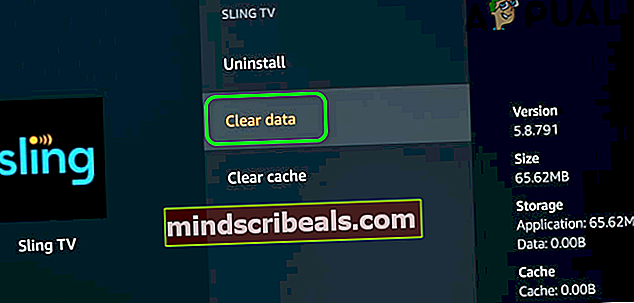
- Τώρα εκτόξευση ο Sling TV και, στη συνέχεια, ελέγξτε εάν το πρόβλημα έχει επιλυθεί.
Λύση 6: Επανεγκαταστήστε την εφαρμογή Sling TV
Ενδέχεται να αντιμετωπίσετε το υπό συζήτηση σφάλμα εάν η εγκατάσταση της εφαρμογής Sling TV είναι κατεστραμμένη (και οι παραπάνω λύσεις δεν σας βοήθησαν). Σε αυτό το σενάριο, η επανεγκατάσταση της εφαρμογής Sling TV ενδέχεται να λύσει το πρόβλημα. Για διευκρίνιση, θα προσπαθήσουμε να σας καθοδηγήσουμε για τη διαδικασία σε τηλέφωνο Android. Διατηρήστε τα διαπιστευτήρια διαθέσιμα, καθώς θα πρέπει να συνδεθείτε ξανά την εφαρμογή μετά την επανεγκατάσταση.
- Εξοδος την εφαρμογή Sling TV και Αναγκαστική διακοπή αυτό (όπως συζητήθηκε στη λύση 1).
- Τώρα, Εκκαθάριση προσωρινής μνήμηςκαι Δεδομένα της εφαρμογής Sling TV (όπως συζητήθηκε η λύση 6).
- Ξεκινήστε το Ρυθμίσεις του τηλεφώνου σας Android και ανοίξτε το Διαχείριση εφαρμογών ή εφαρμογές.
- Στη συνέχεια ανοίξτε Sling TV και πατήστε στο Κατάργηση εγκατάστασης κουμπί.

- Τώρα, επιβεβαιώνω για να απεγκαταστήσετε το Sling TV και στη συνέχεια επανεκκίνηση το τηλέφωνό σου.
- Κατά την επανεκκίνηση, επανεγκαθιστώ την εφαρμογή Sling TV και ελέγξτε αν λειτουργεί καλά.
Λύση 7: Ενημερώστε το λειτουργικό σύστημα της συσκευής σας στην πιο πρόσφατη έκδοση
Το λειτουργικό σύστημα της συσκευής σας ενημερώνεται τακτικά για να προσθέτει νέες δυνατότητες (για να ικανοποιήσει τις τελευταίες τεχνολογικές εξελίξεις) και να διορθώσει τα γνωστά σφάλματα. Η εφαρμογή Sling TV ενδέχεται να μην λειτουργεί εάν η έκδοση λειτουργικού συστήματος της συσκευής σας είναι παλιά. Σε αυτό το σενάριο, η ενημέρωση του λειτουργικού συστήματος της συσκευής σας ενδέχεται να λύσει το πρόβλημα.
Ενημέρωση iOS
- Δημιουργήστε αντίγραφα ασφαλείας των βασικών δεδομένων σας και ξεκινήστε φόρτιση το τηλέφωνό σας (προχωρήστε όταν φορτίζεται τουλάχιστον στο 90%).
- Τώρα, συνδέστε το τηλέφωνό σας σε ένα WIFI δίκτυο (μπορείτε να χρησιμοποιήσετε δεδομένα κινητής τηλεφωνίας, αλλά ελέγξτε το μέγεθος λήψης της ενημέρωσης).
- Ξεκινήστε το Ρυθμίσεις του iPhone σας και ανοίξτε το Γενικός.

- Τώρα, επιλέξτε Αναβάθμιση λογισμικούκαι εάν εμφανίζεται μια ενημέρωση, λήψη και εγκατάσταση το. Ίσως χρειαστεί να εισαγάγετε τον κωδικό πρόσβασης του τηλεφώνου σας.
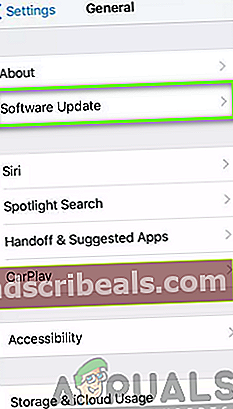
- Μετά την ενημέρωση του iOS, ελέγξτε αν η εφαρμογή Sling TV δεν έχει το σφάλμα.
Ενημέρωση Roku
- Στο Σπίτι οθόνη της συσκευής Roku, επιλέξτε Ρυθμίσεις.
- Τώρα, επιλέξτε Σύστημα και ανοίξτε Ενημέρωση συστήματος.
- Στη συνέχεια κάντε κλικ στο Ελέγξτε τώρα. Οι ενημερώσεις Roku (εάν υπάρχουν) θα εγκατασταθούν αυτόματα.
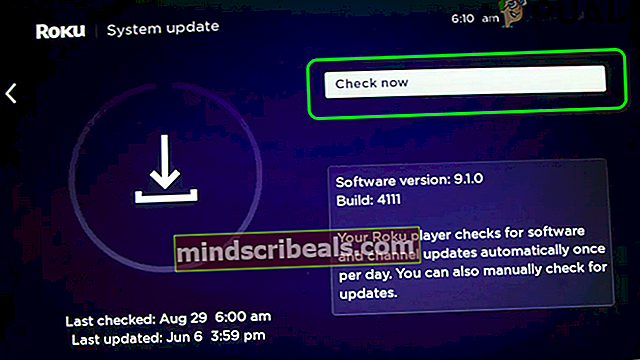
- Μετά την ενημέρωση, επανεκκίνηση τη συσκευή σας Roku και, στη συνέχεια, ελέγξτε αν το Sing TV λειτουργεί καλά.
Λύση 8: Επαναφέρετε τη συσκευή σας στις εργοστασιακές προεπιλογές
Εάν μέχρι στιγμής δεν σας βοήθησε τίποτα, το ζήτημα του Sling TV θα μπορούσε να οφείλεται στο κατεστραμμένο λειτουργικό σύστημα / υλικολογισμικό της συσκευής σας. Σε αυτό το σενάριο, η επαναφορά της συσκευής σας στις εργοστασιακές προεπιλογές ενδέχεται να λύσει το πρόβλημα. Για παράδειγμα, θα προσπαθήσουμε να σας καθοδηγήσουμε σχετικά με τον τρόπο επαναφοράς του Nvidia Shield.
Σημείωση:Δεν πρέπει να επαναφέρετε συσκευές όπως τα smartphone Android. Αυτή η λύση ισχύει μόνο για Firesticks και παρόμοιο υλικό.
- Στο Σπίτι οθόνη του Nvidia Shield, Άνοιξε Ρυθμίσεις.
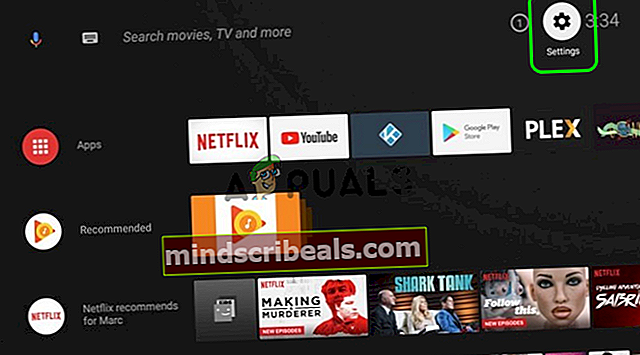
- Στη συνέχεια επιλέξτε Αποθήκευση και Επαναφορά.
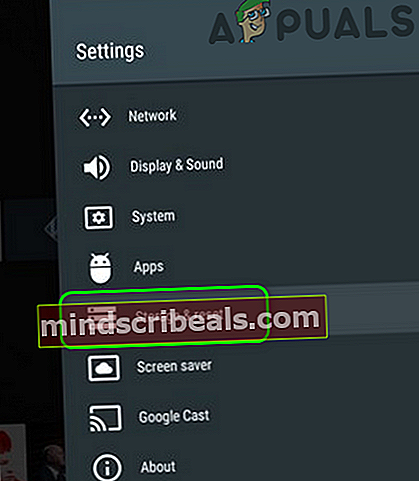
- Τώρα επιλέξτε Επαναφορά εργοστασιακών ρυθμίσεων και μετά επιλέξτε Επαναφορά εργοστασιακών ρυθμίσεων για επιβεβαίωση για επαναφορά της συσκευής.
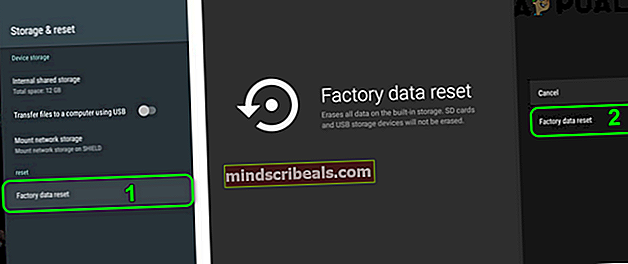
- Μετά την επαναφορά της συσκευής, ελέγξτε εάν η Sling TV λειτουργεί καλά.
Εάν το πρόβλημα παραμένει, δοκιμάστε να το κάνετε αντικαταστήστε το δρομολογητή σας (προσωρινά) και ελέγξτε εάν ήταν ο λόγος πίσω από αυτό το ζήτημα (μπορεί να είναι εάν χρησιμοποιείτε ένα ξεπερασμένο μοντέλο δρομολογητή).
Μπόνους: Επαναφέρετε τις ρυθμίσεις του προγράμματος περιήγησης στις προεπιλογές (χρήστες επιτραπέζιων υπολογιστών)
Εάν είστε ένας από αυτούς τους χρήστες που χρησιμοποιούν πρόγραμμα περιήγησης για να παρακολουθήσουν το Sling TV, τότε το πρόβλημα μπορεί να προκληθεί από τις κατεστραμμένες ρυθμίσεις / διαμορφώσεις του προγράμματος περιήγησης. Σε αυτό το σενάριο, η επαναφορά των ρυθμίσεων του προγράμματος περιήγησης στις προεπιλογές ενδέχεται να λύσει το πρόβλημα. Για παράδειγμα, θα σας καθοδηγήσουμε να επαναφέρετε ένα πρόγραμμα περιήγησης Chrome. Πριν από τη διαδικασία, βεβαιωθείτε ότι το πρόγραμμα περιήγησής σας έχει ενημερωθεί στην πιο πρόσφατη έκδοση.
- Ξεκινήστε το Χρώμιο πρόγραμμα περιήγησης και ανοίξτε το μενού (κάνοντας κλικ στις τρεις κάθετες ελλείψεις κοντά στην επάνω αριστερή γωνία του παραθύρου).
- Στη συνέχεια, στο μενού που εμφανίζεται, κάντε κλικ στο Ρυθμίσεις.

- Τώρα, αναπτύξτε Προχωρημένος (στο αριστερό παράθυρο του παραθύρου) και στη συνέχεια κάντε κλικ στο Επαναφορά και εκκαθάριση.

- Τώρα κάντε κλικ στο Επαναφέρετε τις ρυθμίσεις στις αρχικές προεπιλογές τους και μετά επιβεβαιώνω για να επαναφέρετε τις ρυθμίσεις.
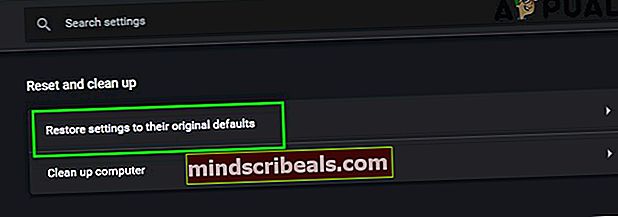
- Μετά την επαναφορά του προγράμματος περιήγησης, ελέγξτε εάν η Sling TV λειτουργεί καλά.
Μπόνους: Αλλαγή της λειτουργίας τοποθεσίας της συσκευής σας σε GPS (χρήστες Android)
Το Sling TV χρησιμοποιεί τη γεωγραφική θέση ενός χρήστη για να προσαρμόσει το περιεχόμενό του (και να αποκλείσει όπου δεν λειτουργεί). Ωστόσο, δεν θα λειτουργήσει όταν δεν μπορεί να βρει την κατάλληλη τοποθεσία ενός χρήστη. Σε αυτό το πλαίσιο, η αλλαγή της λειτουργίας τοποθεσίας της συσκευής σας σε GPS ενδέχεται να λύσει το πρόβλημα. Για διευκρίνιση, θα σας καθοδηγήσουμε σχετικά με τον τρόπο αλλαγής της λειτουργίας τοποθεσίας σε τηλέφωνο Android.
- Εξοδος ο Sling TV εφαρμογή και δύναμη κλειστή όπως συζητήθηκε στη λύση 1.
- Ξεκινήστε το Ρυθμίσεις του τηλεφώνου σας Android και επιλέξτε Τοποθεσία.
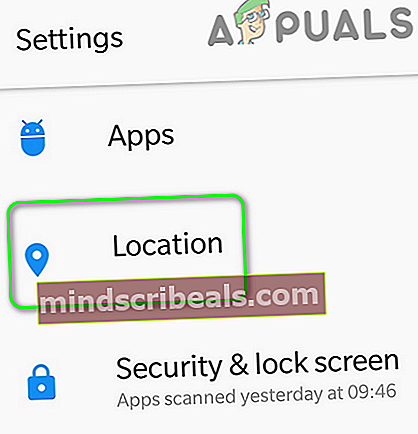
- Στη συνέχεια, πατήστε το Τρόπος και επιλέξτε Μόνο συσκευή (που χρησιμοποιεί GPS).
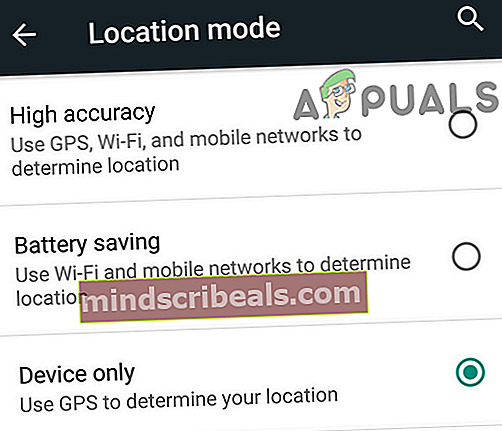
- Τώρα εκτόξευση την εφαρμογή Sling TV και ελέγξτε αν λειτουργεί καλά.